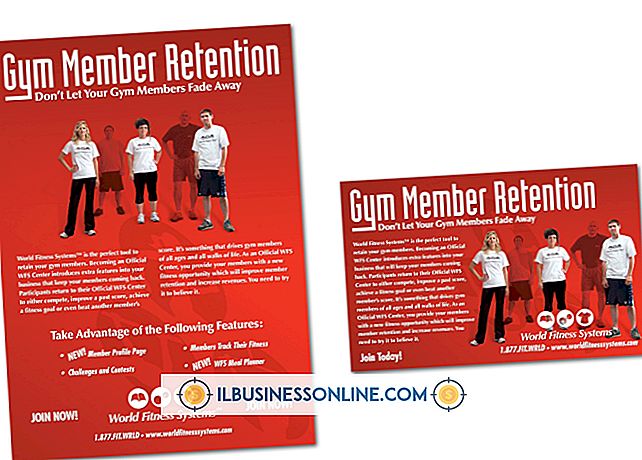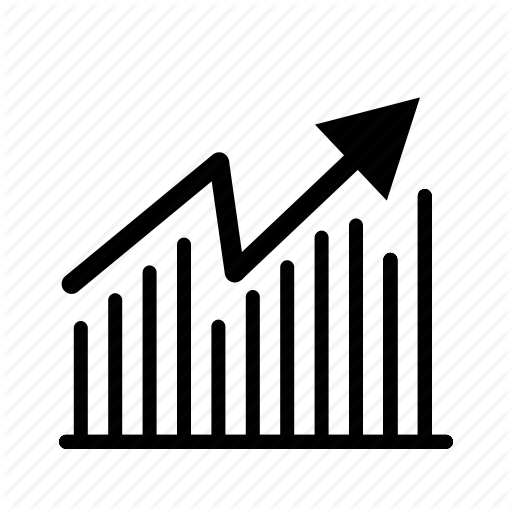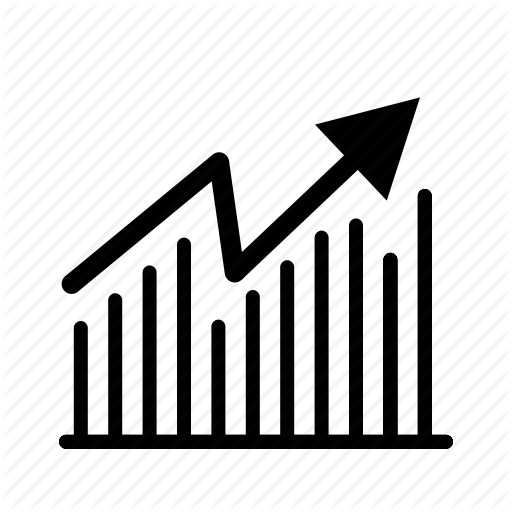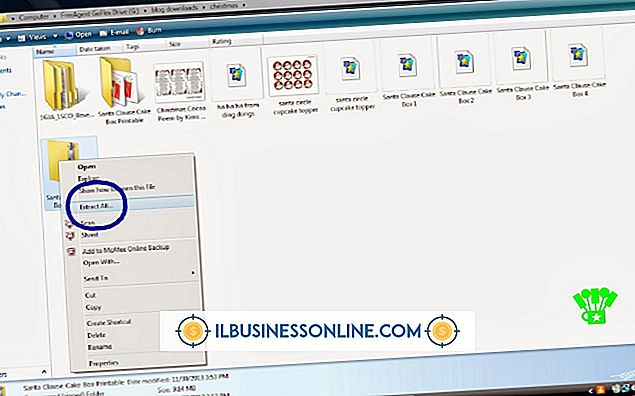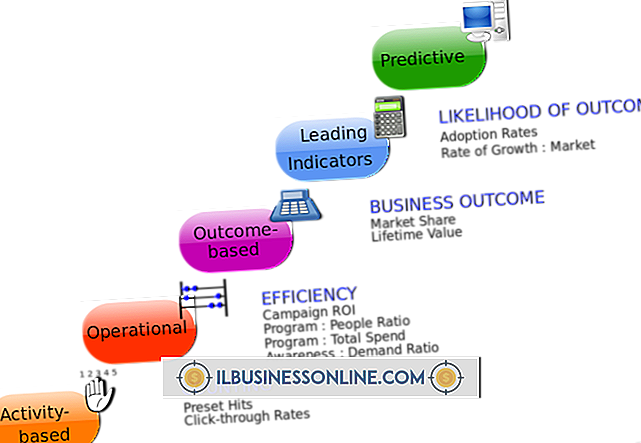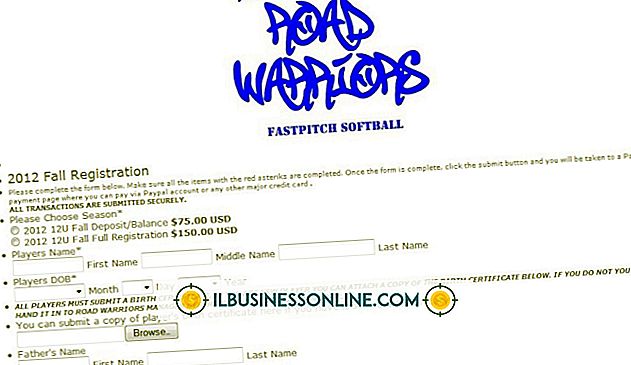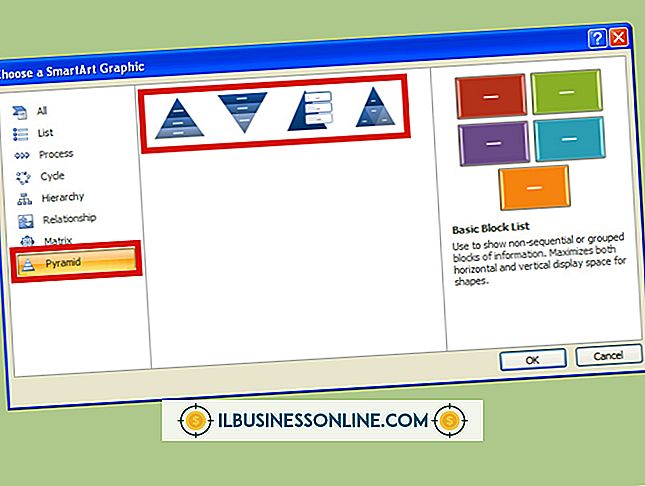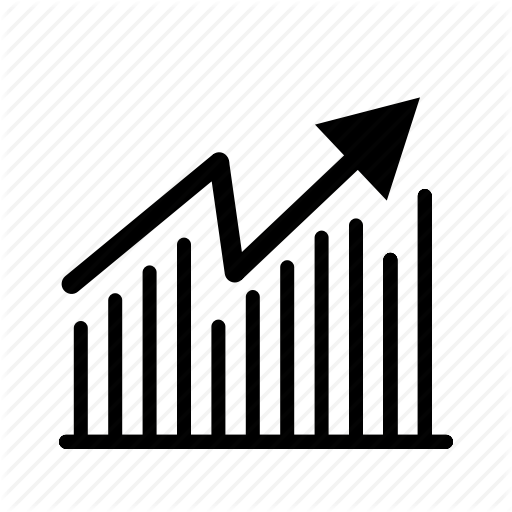Slik redigerer du en skjermopptak og lagrer den direkte til Google Disk

Å ta en skjermbilde er en nyttig måte å lage et bilde av skrivebordet på. Google Disk lar deg lagre og dele filene dine på nettet. Du kan redigere en skjermopptak og lagre den på Google Disk ved å åpne den i datamaskinens grunnleggende grafikkprogram (Paint in Windows, Paintbrush i Mac), lagre det som en JPEG, og deretter laste den opp til Disk ved hjelp av Diskens "Last opp" -knapp. Lær hvordan du fullfører denne prosessen betyr at du lett kan få tilgang til og dele bilder på skrivebordet ditt.
Redigerer en skjermopptak
1.
Ta skjermopptaket ditt, som vil lagre til datamaskinens utklippstavle. I Windows gjør du dette ved å trykke på "Print Screen" -knappen. På en Mac, gjør dette ved å trykke Command-Control-Shift-3.
2.
Åpne datamaskinens native grafikkprogram for å redigere skjermbildet. I Windows er dette Microsoft Paint. På en Mac er dette Paintbrush.
3.
Lim inn skjermbildet fra datamaskinens utklippstavle i grafikkprogrammet ditt. Gjør dette i Windows ved å trykke på Control-V. Gjør dette på en Mac ved å trykke på Command-V.
4.
Bruk grafikkprogrammet til å gjøre noen endringer i skjermbildet. Dette kan inkludere resizing, sletning, beskjæring, farging og mer.
5.
Klikk "File", "Save As" for å lagre den redigerte skjermbildet. Velg "JPEG" som filtype.
Lagre en redigert skjermopptak til Google Disk
1.
Logg inn på Google Disk-kontoen din.
2.
Klikk på den røde knappen "Last opp" ved siden av "Opprett" -knappen på startsiden til stasjonen.
3.
Velg alternativet "Filer ..." som vises når du klikker "Last opp".
4.
I vinduet som dukker opp, velg din JPEG-fil for den redigerte skjermopptaket og klikk på "Åpne". Google Disk vil nå laste opp og lagre filen fra datamaskinen din.
Tips
- Hvis du vil gjøre mer intensiv redigering av skjermbildet, kan du prøve et profesjonelt redigeringsprogram som Photoshop.